Remover o adware ExtraWindow do sistema operativo
Vírus MacTambém conhecido como: Anúncios por ExtraWindow
Faça uma verificação gratuita e verifique se o seu computador está infectado.
REMOVER AGORAPara usar a versão completa do produto, precisa de comprar uma licença para Combo Cleaner. 7 dias limitados para teste grátis disponível. O Combo Cleaner pertence e é operado por RCS LT, a empresa-mãe de PCRisk.
Como remover ExtraWindow do Mac?
O que é ExtraWindow?
ExtraWindow é uma aplicação do tipo adware. É promovida como uma aplicação, projetada para melhorar a experiência de navegação. É supostamente capaz de fornecer pesquisas rápidas, resultados de pesquisa precisos e etc. ExtraWindow opera exibindo vários anúncios invasivos. Esta aplicação também é classificada como API (aplicação potencialmente indesejada), já que a maioria dos utilizadores instala-a sem intenção, ou seja, é enganado pela instalação. Vale ressalvar, que o adware geralmente possui capacidade de rastreio de dados.
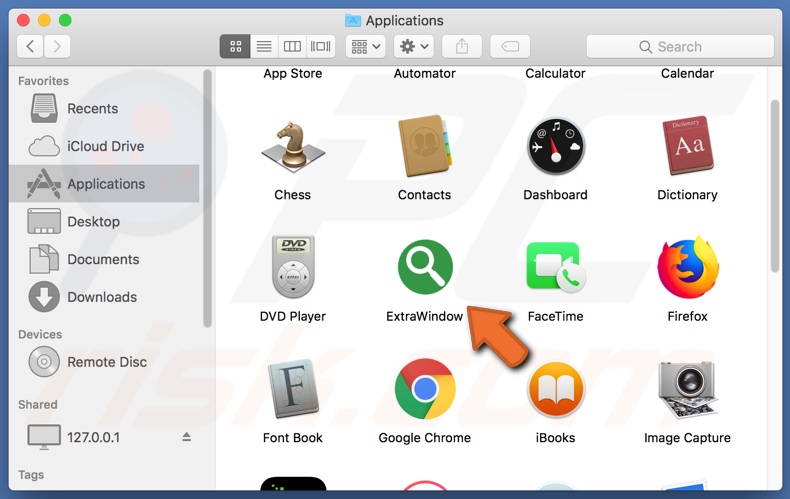
As aplicações do tipo adware exibem uma grande variedade de anúncios intrusivos, como: pop-ups, banners, pesquisas, cupões e dezenas de outros tipos. Esses anúncios podem afetar seriamente a qualidade da navegação, diminuí-la, limitando a velocidade da navegação e a visibilidade do site (sobrepondo o conteúdo da página). Embora isso possa parecer apenas um aborrecimento, os anúncios invasivos são considerados uma ameaça. Quando clicados, geram redirecionamentos para vários sites de venda, não confiáveis e até fraudulentos. No entanto, também podem executar scripts, projetados para descarregar/instalar conteúdo indesejado ou fraudulento sem o consentimento dos utilizadores. Algumas APIs podem rastrear dados; espiar a atividade de navegação (URLs visitados, páginas visualizadas, consultas de pesquisa digitadas etc.), podem recolher informações pessoais (endereço IP, geolocalização e detalhes pessoais da vida real). O que é crucial entender é que esses dados são repassados a terceiros (improváveis, criminosos cibernéticos), com a intenção de usá-los com fins lucrativos. Em suma, o adware presente nos dispositivos dos utilizadores pode não apenas causar várias invasões/infecções no navegador e nos sistemas, mas também conduzir a graves problemas de privacidade (até mesmo resultar em roubo de identidade). Para garantir a integridade do dispositivo e a segurança do utilizador, todas as aplicações e extensões/plug-ins duvidosos do navegador devem ser removidos sem demora.
| Nome | Anúncios por ExtraWindow |
| Tipo de Ameaça | Malware Mac, vírus Mac |
| Nomes de Detecção | BitDefender (Adware.MAC.Hula.D), Emsisoft (Adware.MAC.Hula.D (B)), Lista Completa (VirusTotal) |
| Sintomas | O seu Mac ficou mais lento do que o normal, vê anúncios pop-up indesejados, é redirecionado para sites obscuros. |
| Métodos de distribuição | Anúncios pop-up enganosos, instaladores de software gratuito (agregação), descarregamento de instaladores torrent. |
| Danos | Rastreio de navegação na Internet (possíveis problemas de privacidade), exibição de anúncios indesejados, redirecionamentos para sites obscuros, perda de informação privada. |
| Remoção |
Para eliminar possíveis infecções por malware, verifique o seu computador com software antivírus legítimo. Os nossos investigadores de segurança recomendam a utilização do Combo Cleaner. Descarregar Combo CleanerO verificador gratuito verifica se o seu computador está infectado. Para usar a versão completa do produto, precisa de comprar uma licença para Combo Cleaner. 7 dias limitados para teste grátis disponível. O Combo Cleaner pertence e é operado por RCS LT, a empresa-mãe de PCRisk. |
As APIs são lançadas aos milhares, adware - de forma alguma uma minoria em números. A maioria das aplicações indesejadas partilha características comuns, aquelas que são lançadas pelos mesmos desenvolvedores tendem a ser idênticas. WindowMix, GenerelOpen, FormalSearch são alguns exemplos de aplicações do tipo adware semelhantes ao ExtraWindow. Geralmente, o conteúdo indesejável parece legítimo e atrai ainda mais os utilizadores para a instalação, oferecendo uma ampla variedade de recursos "úteis" e "benéficos". No entanto, é preciso enfatizar que o único objetivo desses produtos malignos é gerar rendimento para os seus criadores; portanto, as habilidades e recursos que possuem raramente são operacionais. Em vez de trabalhar como anunciado, as APIs executam campanhas publicitárias intrusivas, geram redirecionamentos para páginas da web perigosas e recolhem dados privados.
Como é que ExtraWindow foi instalado no meu computador?
A forma mais comum de proliferação de API é através das configurações de descarregamento/instalação de outros software. O método de marketing fraudulento de compactação de programas regulares com conteúdo indesejável ou fraudulento é denominado de "agregação". Infelizmente, essa técnica é geralmente bem-sucedida. As APIs e outros softwares malignos invadem os sistemas devido a processos de descarregamento/instalação apressados (por exemplo, termos ignorados, etapas e seções ignoradas, opções pré-definidas usadas e assim por diante). Algumas aplicações indesejadas possuem sites "oficiais", onde geralmente são promovidos como "grátis" e "úteis". Os anúncios invasivos (geralmente hospedados por páginas comprometidas), uma vez clicados, podem ser acionados para executar scripts, projetados para fazer descarregamentos/instalações não autorizadas de APIs. Em suma, uma abordagem desatenta ao descarregamento e instalação, bem como hábitos de navegação imprudentes, são as principais razões por trás de várias invasões do sistema.
Como evitar a instalação de aplicações potencialmente indesejadas?
O conteúdo desejado (software, atualizações, ferramentas, recursos etc.) deve sempre ser pesquisado para verificar a sua legitimidade antes de descarregá-lo/instalá-lo. Somente canais oficiais e verificados devem ser usados para o descarregamento. O uso de redes de partilha peer-to-peer, sites de hospedagem de ficheiros não oficiais ou grátis, descarregamento de terceiros e fontes semelhantes - é desaconselhável, pois são mais propensos a oferecer software ou programas indesejáveis/fraudulentos incluídos. É recomendável tratar os processos de descarregamento/instalação com precaução. Isso inclui: ler termos, explorar opções, usar configurações "Personalizadas/avançadas" e desativar o descarregamento/instalação de aplicações, ferramentas e etc. Os anúncios intrusivos tendem a parecer comuns; no entanto, uma vez clicados, geralmente redirecionam para sites não confiáveis (por exemplo, jogos, pornografia, namoro adulto e assim por diante). Se os utilizadores enfrentarem anúncios/redirecionamentos desse tipo, é altamente recomendável verificar o seu sistema e remover todas as aplicações suspeitas e/ou extensões/plug-ins de navegador imediatamente. Se o seu computador já está infectado com ExtraWindow, recomendamos executar uma verificação com Combo Cleaner Antivirus para Windows e elimine este ransomware.
Pasta de instalação do ExtraWindow:
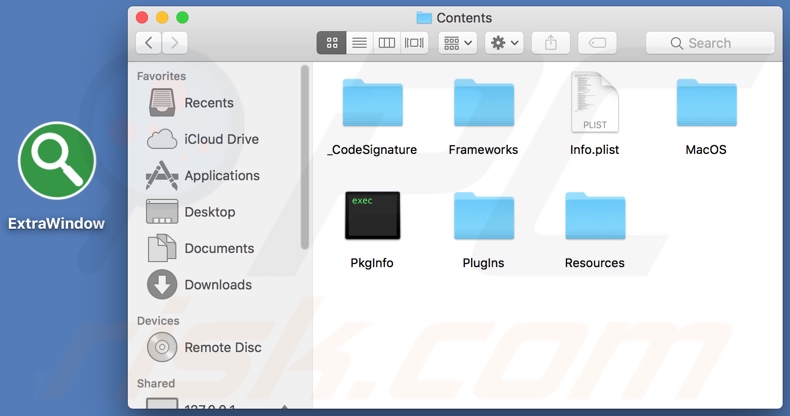
Remoção automática instantânea do malware:
A remoção manual de ameaças pode ser um processo moroso e complicado que requer conhecimentos informáticos avançados. O Combo Cleaner é uma ferramenta profissional de remoção automática do malware que é recomendada para se livrar do malware. Descarregue-a clicando no botão abaixo:
DESCARREGAR Combo CleanerAo descarregar qualquer software listado no nosso website, concorda com a nossa Política de Privacidade e Termos de Uso. Para usar a versão completa do produto, precisa de comprar uma licença para Combo Cleaner. 7 dias limitados para teste grátis disponível. O Combo Cleaner pertence e é operado por RCS LT, a empresa-mãe de PCRisk.
Menu rápido:
- O que é ExtraWindow?
- PASSO 1. Remova os ficheiros e pastas relacionados ao ExtraWindow do OSX.
- PASSO 2. Remova os anúncios ExtraWindow do Safari.
- PASSO 3. Remova o adware ExtraWindow do Google Chrome.
- PASSO 4. Remova os anúncios ExtraWindow do Mozilla Firefox.
O vídeo demonstra como remover sequestradores de navegador e adware de um computador Mac:
Remoção do adware ExtraWindow:
Remoção de aplicações potencialmente indesejadas relacionadas a ExtraWindow da sua pasta "Aplicações":

Clique no ícone Finder. Na janela do Finder, selecione "Aplicações". Na pasta de aplicações, procure "MPlayerX", "NicePlayer" ou outras aplicações suspeitas e arraste-as para a Reciclagem. Após remover as aplicações potencialmente indesejadas que causam anúncios online, verifique o seu Mac por qualquer componente indesejado.
DESCARREGAR removedor de infeções por malware
Combo Cleaner faz uma verificação se o seu computador estiver infetado. Para usar a versão completa do produto, precisa de comprar uma licença para Combo Cleaner. 7 dias limitados para teste grátis disponível. O Combo Cleaner pertence e é operado por RCS LT, a empresa-mãe de PCRisk.
Remova os ficheiros e pastas relacionados a anúncios por extrawindow:

Clique no ícone do Finder, no menu de barras. Escolha Ir, e clique em Ir para Pasta...
 Verifique por ficheiros gerados por adware na pasta /Library/LaunchAgents:
Verifique por ficheiros gerados por adware na pasta /Library/LaunchAgents:

Na pasta Ir para...barra, tipo: /Library/LaunchAgents
 Na pasta "LaunchAgents", procure por ficheiros adicionados recentemente suspeitos e mova-os para a Reciclagem. Exemplos de ficheiros gerados pelo adware - “installmac.AppRemoval.plist”, “myppes.download.plist”, “mykotlerino.ltvbit.plist”, “kuklorest.update.plist”, etc. Comumente o adware instala vários ficheiros no mesmo string.
Na pasta "LaunchAgents", procure por ficheiros adicionados recentemente suspeitos e mova-os para a Reciclagem. Exemplos de ficheiros gerados pelo adware - “installmac.AppRemoval.plist”, “myppes.download.plist”, “mykotlerino.ltvbit.plist”, “kuklorest.update.plist”, etc. Comumente o adware instala vários ficheiros no mesmo string.
 Verifique para adware gerado por ficheiros na pasta /Library/Application Support:
Verifique para adware gerado por ficheiros na pasta /Library/Application Support:

Na pasta Ir para...barra, tipo: /Library/Application Support
 Na pasta "Application Support", procure qualquer pasta suspeita recém-adicionada. Por exemplo, "MPlayerX" ou tese "NicePlayer" e mova as pastas para a Reciclagem.
Na pasta "Application Support", procure qualquer pasta suspeita recém-adicionada. Por exemplo, "MPlayerX" ou tese "NicePlayer" e mova as pastas para a Reciclagem.
 Verifique por ficheiros gerados por adware na pasta ~/Library/LaunchAgents:
Verifique por ficheiros gerados por adware na pasta ~/Library/LaunchAgents:

Na barra Ir para Pasta, escreva: ~/Library/LaunchAgents

Na pasta "LaunchAgents", procure por ficheiros adicionados recentemente suspeitos e mova-os para a Reciclagem. Exemplos de ficheiros gerados pelo adware - “installmac.AppRemoval.plist”, “myppes.download.plist”, “mykotlerino.ltvbit.plist”, “kuklorest.update.plist”, etc. Comumente o adware instala vários ficheiros no mesmo string.
 Verifique por ficheiros gerados por adware na pasta /Library/LaunchDaemons:
Verifique por ficheiros gerados por adware na pasta /Library/LaunchDaemons:
 Na pasta Ir para...barra, tipo: /Library/LaunchDaemons
Na pasta Ir para...barra, tipo: /Library/LaunchDaemons

Na pasta "LaunchDaemons", procure qualquer ficheiro suspeito recém-adicionado. Por exemplo “com.aoudad.net-preferences.plist”, “com.myppes.net-preferences.plist”, "com.kuklorest.net-preferences.plist”, “com.avickUpd.plist”, etc., e mova-os para a Reciclagem.
 Verifique o seu Mac com o Combo Cleaner:
Verifique o seu Mac com o Combo Cleaner:
Se seguiu todas as etapas na ordem correta, o Mac deve estar livre de infecções. Para ter certeza de que seu sistema não está infectado, execute uma verificação com o Combo Cleaner Antivirus. Descarregue-o AQUI. Depois de descarregar o ficheiro, clique duas vezes no instalador combocleaner.dmg, na janela aberta, arraste e solte o ícone Combo Cleaner no topo do ícone Applications. Agora abra a sua barra de lançamento e clique no ícone Combo Cleaner. Aguarde até que o Combo Cleaner atualize seu banco de dados de definições de vírus e clique no botão "Start Combo Scan".

O Combo Cleaner irá analisar o seu Mac em pesquisa de infecções por malware. Se a verificação antivírus exibir "nenhuma ameaça encontrada", isso significa que pode continuar com o guia de remoção, caso contrário, é recomendável remover todas as infecções encontradas antes de continuar.

Depois de remover os ficheiros e pastas gerados pelo adware, continue a remover extensões fraudulentas dos seus navegadores de Internet.
Remoção do anúncios por extrawindow dos navegadores de Internet:
 Remova extensões fraudulentas do Safari:
Remova extensões fraudulentas do Safari:
Remova anúncios por extrawindow as extensões relacionada ao Safari:

Abra o navegador Safari, a partir do menu de barra, selecione "Safari" e clique em "Preferências ...".

Na janela de preferências, selecione "Extensões" e procure por qualquer extensão suspeita recém-instalada. Quando localizada clique no botão "Desinstalar" ao lado dela/delas. Note que pode desinstalar seguramente todas as extensões do seu navegador Safari - não são cruciais para o funcionamento normal do navegador.
- Se continuar a ter problemas com redirecionamentos de navegador e anúncios indesejados - Restaure o Safari.
 Remova os plugins fraudulentos do Mozilla Firefox:
Remova os plugins fraudulentos do Mozilla Firefox:
Remova anúncios por extrawindow add-ons relacionados ao Mozilla Firefox:

Abra o navegador Mozilla Firefox. No canto superior direito do ecrã, clique no botão "Abrir Menu" (três linhas horizontais). No menu aberto, escolha "Add-ons".

Escolha o separador "Extensões" e procure os complementos suspeitos recém-instalados. Quando localizado clique no botão "Desinstalar" ao lado dele/deles. Note que pode desinstalar seguramente todas as extensões do seu navegador Mozilla Firefox - não são cruciais para o funcionamento normal do navegador.
Se continuar a ter problemas com redirecionamentos de navegador e anúncios indesejados - Restaure o Mozilla Firefox.
 Remova as extensões fraudulentas do Google Chrome:
Remova as extensões fraudulentas do Google Chrome:
Remova anúncios por extrawindow add-ons relacionados ao Google Chrome:

Abra o Google Chrome e clique no botão "menu Chrome" (três linhas horizontais), localizado no canto superior direito da janela do navegador. A partir do menu flutuante, escolha "Mais Ferramentas" e selecione "Extensões".

Escolha a janela "Extensões" e procure os add-ons suspeitos recém-instalados. Quando localizado clique no botão "Reciclagem" ao lado dele/deles. Note que pode desinstalar seguramente todas as extensões do seu navegador Google Chrome - não são cruciais para o funcionamento normal do navegador.
Se continuar a ter problemas com redirecionamentos de navegador e anúncios indesejados - Restaure o Google Chrome.
Partilhar:

Tomas Meskauskas
Pesquisador especialista em segurança, analista profissional de malware
Sou um apaixonado por segurança e tecnologia de computadores. Tenho experiência de mais de 10 anos a trabalhar em diversas empresas relacionadas à resolução de problemas técnicas e segurança na Internet. Tenho trabalhado como autor e editor para PCrisk desde 2010. Siga-me no Twitter e no LinkedIn para manter-se informado sobre as mais recentes ameaças à segurança on-line.
O portal de segurança PCrisk é fornecido pela empresa RCS LT.
Pesquisadores de segurança uniram forças para ajudar a educar os utilizadores de computadores sobre as mais recentes ameaças à segurança online. Mais informações sobre a empresa RCS LT.
Os nossos guias de remoção de malware são gratuitos. Contudo, se quiser continuar a ajudar-nos, pode-nos enviar uma ajuda, sob a forma de doação.
DoarO portal de segurança PCrisk é fornecido pela empresa RCS LT.
Pesquisadores de segurança uniram forças para ajudar a educar os utilizadores de computadores sobre as mais recentes ameaças à segurança online. Mais informações sobre a empresa RCS LT.
Os nossos guias de remoção de malware são gratuitos. Contudo, se quiser continuar a ajudar-nos, pode-nos enviar uma ajuda, sob a forma de doação.
Doar
▼ Mostrar comentários